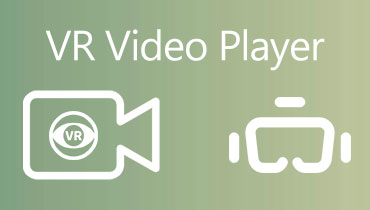3 trình phát video chuyển động chậm hàng đầu để phát video ở chế độ chuyển động chậm Impact
Chuyển động chậm và thu phóng là một hiệu ứng thường xuyên được sử dụng cho phim. Khi bạn muốn áp dụng hiệu ứng tác động cho video, trình phát chuyển động chậm tốt nhất trên Windows và Mac là gì? Chuyển động chậm là một kỹ thuật mà hành động có vẻ diễn ra chậm hơn tốc độ bình thường của nó. Bạn có thể chỉ cần tận dụng điều khiển tốc độ để biến trình phát video thành chuyển động chậm.

NỘI DUNG TRANG
- Top 1: VLC Media Player - Trình phát chuyển động chậm mã nguồn mở
- Top 2: 5KPlayer - Trình phát video chuyển động chậm cho Windows
- Top 3: QuickTime - Trình phát video chuyển động chậm cho Mac
- Top 4: Lựa chọn thay thế cho trình phát chuyển động chậm tốt nhất
- Top 5: Câu hỏi thường gặp về Trình phát video chuyển động chậm
Top 1: VLC Media Player - Trình phát chuyển động chậm mã nguồn mở
VLC Media Player là một Trình phát chuyển động chậm mã nguồn mở miễn phí có sẵn cho Windows và Mac. Nó cho phép bạn phát nhiều loại video, cũng như các video phát trực tuyến. Nếu bạn muốn nắm bắt nội dung chi tiết của một khung hình, bạn có thể làm chậm chuyển động cụ thể. Bạn cũng có thể tăng tốc video để bỏ qua những phần không mong muốn.
- Điều chỉnh tốc độ video để áp dụng hiệu ứng chuyển động chậm.
- Sử dụng phím nóng hoặc menu Phát lại để đặt tốc độ ưu tiên.
- Thay đổi độ sáng, phụ đề, chuyển động chậm và hơn thế nữa.
- Dễ sử dụng với giao diện người dùng kiểu dáng đẹp.
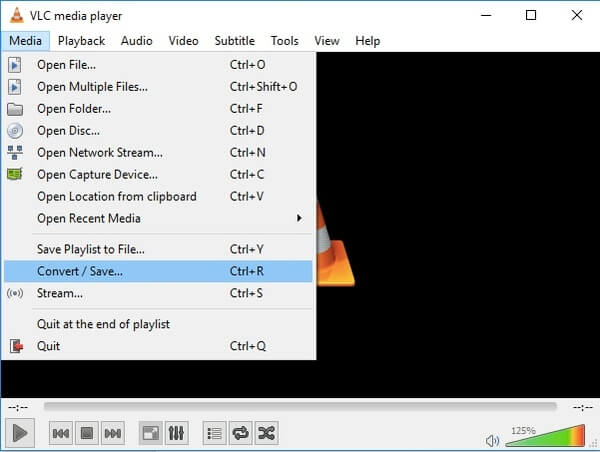
Top 2: 5KPlayer - Trình phát video chuyển động chậm tốt nhất cho Windows
5KPlayer là một trình phát đa phương tiện miễn phí đầy đủ tính năng mà bạn có thể phát ở chế độ chuyển động chậm trên Windows. Nó cung cấp 3 chế độ quay chậm khác nhau, chẳng hạn như làm chậm 0,8, làm chậm 0,7 và làm chậm 0,5. Trình phát video slo-motion cũng cho phép bạn tải xuống và phát video độ phân giải cao và nhạc HiFi chất lượng cao một cách mượt mà.
- Thay đổi tốc độ video theo cách thủ công với tính năng kiểm soát tốc độ.
- Cung cấp chức năng chỉnh sửa tích hợp để tạo video chuyển động chậm.
- Hỗ trợ độ nét video cao có thể lên đến 4K UHD.
- Tăng tốc video để bỏ qua phần nhàm chán nếu bạn muốn.
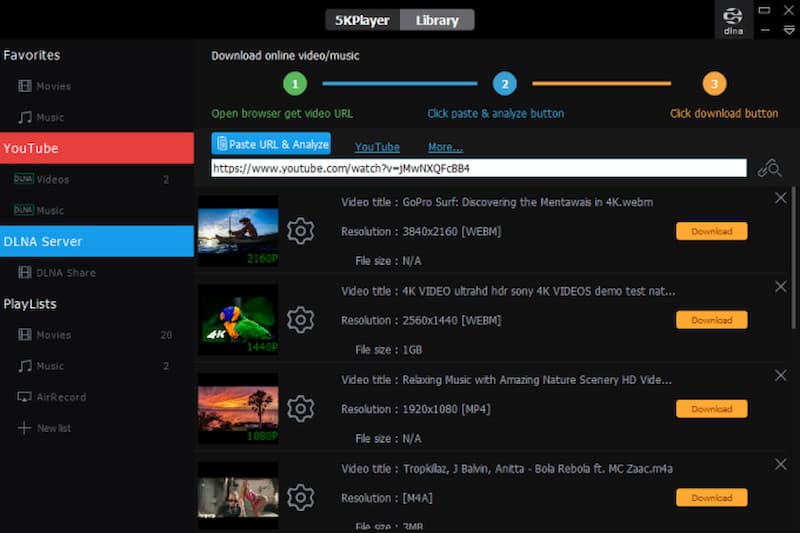
Top 3: QuickTime - Trình phát video chuyển động chậm tốt nhất cho Mac
Là trình phát đa phương tiện mặc định cho Mac, QuickTime cũng hỗ trợ chế độ chuyển động chậm. Do đó, để phát video chuyển động chậm trên MacBook, bạn nên nhấn và giữ nút play-pause trong khoảng 5 giây để truy cập menu thay đổi tốc độ. Sau đó, bạn có thể chọn một tốc độ cụ thể để phát video yêu thích của mình ở chế độ chuyển động chậm. Nhưng bạn có thể gặp phải QuickTime Player không hoạt động vấn đề đôi khi.
- Cung cấp một phím tắt để nhanh chóng kiểm soát tốc độ video.
- Phát video chất lượng cao với kích thước tệp nhỏ.
- Làm việc như một trình phát âm thanh và xem hình ảnh.
- Cung cấp giao diện người dùng trực quan và sạch sẽ.
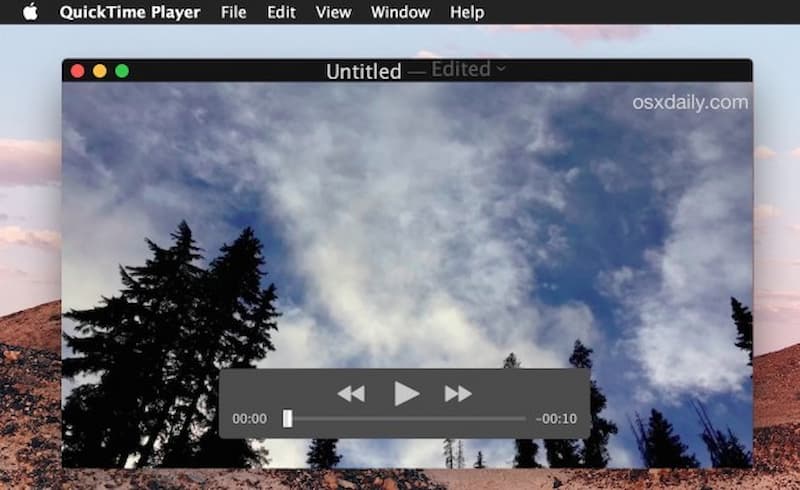
Top 4: Lựa chọn thay thế cho trình phát chuyển động chậm tốt nhất
Vidmore Player là một giải pháp thay thế Slow Motion Player miễn phí mà bạn có thể phát Blu-ray, DVD, video 4K, v.v. Nó có thể duy trì hiệu ứng âm thanh không bị mất và chất lượng hình ảnh HD cùng một lúc. Hơn nữa, cũng có một menu điều hướng để điều khiển chương đang chơi.
- Phát tất cả các định dạng video / âm thanh, DVD và Blu-ray.
- Cung cấp phát lại hình ảnh chất lượng cao và âm thanh gốc.
- Chỉnh sửa bản nhạc / video, kênh, hiệu ứng và kích thước màn hình.
- Cho phép bạn chụp nhanh khi xem video.

Top 5: Câu hỏi thường gặp về Trình phát video chuyển động chậm
1. Làm thế nào để phát video ở chế độ chuyển động chậm?
Nếu bạn hài lòng với các hiệu ứng bị ảnh hưởng với các trình phát Chuyển động chậm ở trên, bạn chỉ cần tạo video chuyển động chậm trực tuyến với veed.io. Nó cho phép bạn chia các clip của mình, làm chậm các phần nhất định và thậm chí tạo ra các hiệu ứng tuyệt vời.
2. Có thể phát video chuyển động chậm trực tiếp trên iPhone không?
Đúng. Để phát video trên iPhone ở chế độ chuyển động chậm, đây là một số ứng dụng nâng cao bạn nên biết, chẳng hạn như iMotion HD, SLOPRO, Video shop, v.v. Sau đó, bạn cũng có thể chuyển video để phát video clip chuyển động chậm của iPhone trên máy tính.
3. Làm thế nào để phát video YouTube ở chế độ chuyển động chậm từng khung hình?
Chỉ cần mở video YouTube bạn muốn phát ở chế độ chuyển động chậm. Nhấn vào Hộp số và chọn tùy chọn Tốc độ. Có hai tùy chọn chuyển động chậm khác nhau, 0,5 chậm lại và 0,25 chậm lại. Khi cần áp dụng các chế độ khác, bạn có thể chọn trình phát HTML5 để thay thế.
Phần kết luận
Nếu bạn chỉ cần áp dụng hiệu ứng tác động cho video clip, bạn nên cân nhắc 3 trình phát video quay chậm tốt nhất nêu trên. Bạn có thể tìm hiểu thêm về các tùy chọn tốc độ và chọn tốc độ mong muốn theo yêu cầu của bạn. Tất nhiên, bạn cũng có thể chọn Vidmore Player để chơi DVD, Đĩa và video Bu-ray.